W7怎么设置密码开机?一分钟搞定
更新时间:2023-09-09 11:41:10作者:xtang
w7怎么设置密码开机,在现代社会计算机已经成为我们生活中不可或缺的一部分,而保护个人计算机的安全性则显得尤为重要。在使用电脑时,我们常常会设置密码来保护自己的隐私和数据安全。在Windows 7中,该如何设置密码开机呢?设置密码开机可以有效地防止他人非法使用我们的计算机,保护我们的隐私不被侵犯。在本文中将介绍Windows 7如何设置密码开机,并提供详细的步骤指导,帮助大家轻松地完成密码设置,并确保个人计算机的安全。
具体步骤:
1. 1.点击左下角“开始”菜单,找到“控制面板”进入电脑的“控制面板”
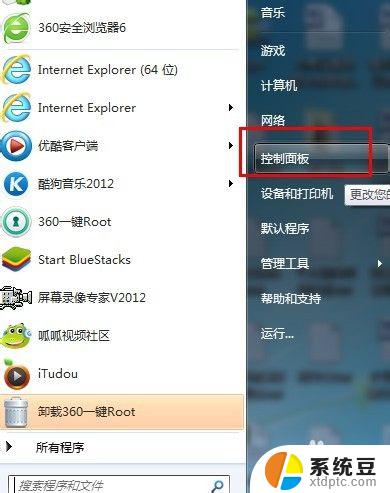
2. 2.在控制面板中找到 “用户账户”图标,然后点击这个图标
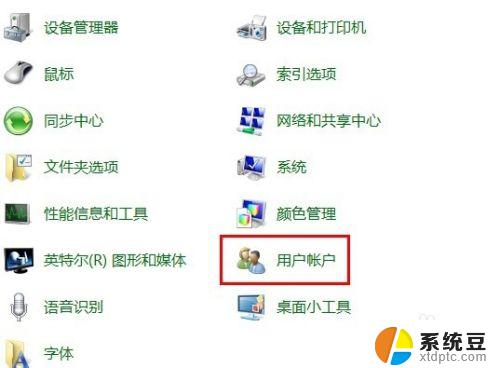
3. 3.在弹出的页面中,点击“为您的账号创建密码”。如下图
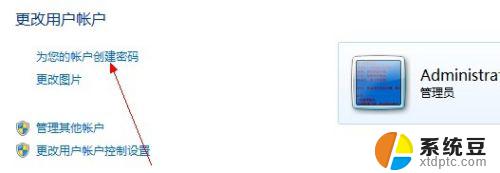
4. 4.在密码设置框中,输入准备的系统开机密码。密码提示可随意设置,不设置也行。 设置完成点击“创建密码”。即可创建成功
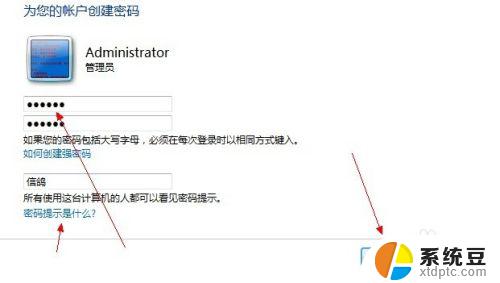
5.然后重启电脑的时候就要输入开机密码才可以登录系统。

6 .如果要修改或者删除开机密码,可以回到设置开机密码的用户账户。然后点击更改密码 或者 删除密码即可。
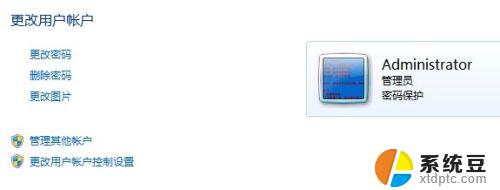
以上就是如何在w7系统中开机设置密码的全部内容,如果您还有不清楚的地方,请参考小编的步骤进行操作,希望对您有所帮助。
W7怎么设置密码开机?一分钟搞定相关教程
- w7电脑开机密码忘了怎么办最简单的方法 win7开机密码忘记了怎么办
- win7设开机密码 win7开机密码设置方法
- win7企业版忘记开机密码怎么办 win7开机密码忘记怎么办
- win7有闹钟功能吗 win7系统怎么设置定时提醒闹钟
- windows7专业版忘记开机密码了怎么办 win7开机密码忘记了怎么办
- windows7电脑密码忘记如何解除开机密码 Win7系统忘记开机密码重置教程
- windows7忘记用户密码怎么办 win7开机密码忘记了怎么办
- win7开机密码清除 win7取消开机密码的步骤和注意事项
- 电脑怎么设置定时关机win7 win7怎么设置定时自动关机
- win 7电脑忘记密码怎么办? Win7系统忘记开机密码解决方案
- 电脑显示文件后缀名win7 win7如何显示文件后缀设置方法
- win7无法搜索文件 Win7搜索栏无法搜索文件怎么办
- win7开机怎么进入bios界面 win7如何进入BIOS设置界面
- w7电脑屏幕亮度怎么调 Win7系统如何调整屏幕亮度
- xp如何共享win7的打印机 xp连接win7共享打印机教程
- windows 7无法系统还原 win7笔记本恢复出厂设置步骤
win7系统教程推荐
- 1 windows 7无法系统还原 win7笔记本恢复出厂设置步骤
- 2 win 7笔记本电脑投屏到电视 Win7投屏到设备的技巧和注意事项
- 3 投影仪不支持win 7电脑 Win7电脑怎么实现投屏到电视
- 4 window 7电脑如何重置 win7笔记本如何恢复出厂设置
- 5 win7全屏显示 win7全屏模式怎么设置
- 6 w7双屏显示器设置1和2 双显示器如何设置主显示器和副显示器
- 7 windows7专业版忘记开机密码了怎么办 win7开机密码忘记了怎么办
- 8 w7锁屏时间设置在哪里 Win7锁屏时间设置步骤
- 9 win7系统怎么修复系统 Win7系统快速修复方法
- 10 win7怎么显示隐藏的文件 win7系统如何找到隐藏的文件